Müəllif:
Laura McKinney
Yaradılış Tarixi:
4 Aprel 2021
YeniləMə Tarixi:
1 İyul 2024
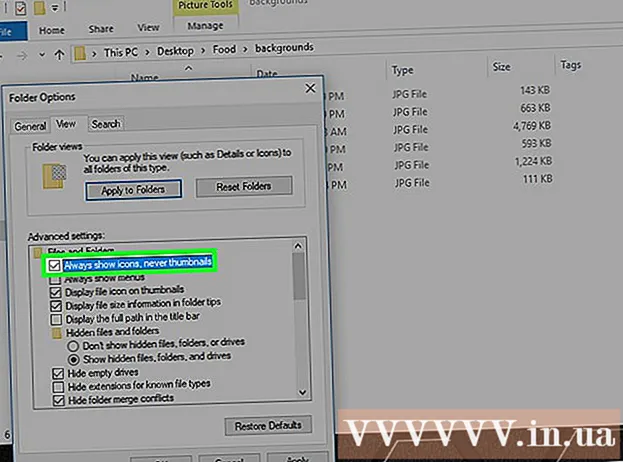
MəZmun
Bu wikiHow sizə Windows 10 kompüterlərindəki qovluqların içərisindəki fotoşəkilləri necə önizləməyinizi öyrədir. Önizləmə görüntüsü varsayılan olaraq aktivləşdirilsə də, Windows 10-un bəzi versiyaları bu xüsusiyyəti təsadüfən söndürə bilər. File Explorer ayarlarında önizləmə şəkillərini aktivləşdirə bilərsiniz, ancaq sıralanmış qovluğun kiçik önizləmələrdən istifadə etdiyinə əmin olmalısınız.
Addımlar
Metod 2-dən 1: Fotoşəkil önizləməsini aktivləşdirin
. Ekranın altındakı qovluq kimi formalaşan Fayl Kəşfiyyatçısı nişanını vurun və ya vurun ⊞ Qazan+E.
- File Explorer ekranın altındadırsa, vurmaq olar Başlamaq

, yazın fayl tədqiqatçısı sonra basın Fayl araşdırıcısı üst nəticələr menyusu.
- File Explorer ekranın altındadırsa, vurmaq olar Başlamaq
. Ekranın sol alt küncündə Windows loqosunu vurun.

Disk təmizləməsini açın. Yazın disk təmizlənməsi sonra basın Diskin təmizlənməsi proqram Başlat pəncərəsinin yuxarı hissəsində görünəndə. Bir pəncərə açılır.- Seçimlər pəncərəsini açmaq üçün tapşırıq çubuğunda işarəsi görünəndə Disk Təmizləmə düyməsini basmalı ola bilərsiniz.

Aşağıya fırladın və "Kiçiklər" qutusunu yoxlayın. Əsas pəncərədəki digər xanaların seçimini ləğv edə bilərsiniz, ancaq "Kiçiklər" qutusu işarələnməlidir.
Basın tamam pəncərənin aşağı hissəsində.
Basın Faylları silin Xahiş olunduqda (faylı silin). Disk Təmizləmə miniatürü kompüterinizdəki sürətli giriş yaddaşından çıxartmağa başlayacaq.
Kiçik şəklin silinməsini gözləyin. Bunun üçün bir neçə dəqiqə çəkə bilər, xüsusən də əvvəllər miniatür sənədini silməmisinizsə. Pop-up yox olduqdan sonra davam edə bilərsiniz.
İstifadə etməyiniz lazım olan qovluğu açın. Kiçik şəkilin göstərilməsini istədiyiniz qovluğa gedin. Təzələndikdən sonra qovluğun şəkillərinin önizləmə miniatürü görünəcək.
Foto önizləməsini aktiv edin zəruridirsə. Kiçik şəkil hələ də görünmürsə, "Həmişə ikonaları göstərin, heç vaxt kiçik nişanlar göstərməyin" parametrini söndürməlisiniz və cari qovluğun düzgün baxış seçimlərinin tətbiq olunduğundan əmin olmalısınız. reklam
Məsləhət
- Varsayılan olaraq, Windows 10-un əksər versiyaları önizləmə şəkillərinin görünməsinə imkan verir.
Xəbərdarlıq
- Thumbnail Quick Access Memory Conflict səhv sistem yeniləmə, virus və s. Kimi bir çox səbəbdən meydana gələ bilər.



